Грешките в Windows 10 стават все по-чести и методите за решаване на тези проблеми стават все по-чести.
Друга грешка, свързана с тази най-нова ОС Windows, се наричаДрайверът WudfRd не можа да бъде зареден.Една от основните причини за изскачащата грешка на Windows 10 OS е несъвместимостта на драйверите.
Да, когато надстроим системата до Windows 10, Microsoft ще презапише драйвера, който е причинил конфликта.
Следователно, ако срещнете тази грешка, тя се дължи главно на стари, остарели и несъвместими драйвери.Така че днес, с помощта на това ръководство за това как да решим проблема със синия екран на драйвера WudfRd, ако възникне такава досадна грешка, ние се опитваме да ви изтеглим.
Така че, момчета, просто изчакайте търпеливо и проверете кой от следните методи може да реши тази грешка?
Какво е драйвер за WudfRd?
WudfRd.sys е един от драйверите на Windows, който позволява комуникация между вашия компютър и хардуер или свързани устройства.Това е малка софтуерна програма, която има директен достъп до хардуера, вътрешните компоненти на операционната система и т.н.С помощта на безплатни форуми с информация за файловете можете да определите дали WudfRd.sys е системен файл на Windows или системен файл на Windows.Доверено приложение.
Каква е грешката, поради която драйверът WudfRd не може да бъде зареден?
Грешките, свързани с драйвери (особено USB драйвери), имат събитие ID219. Драйверът на WudfRd не успя да зареди събитие с идентификатор 219, което обикновено се случва, когато поставите драйвера на устройството и го възпроизвеждате в системата, но устройството се проваля поради някои драйвери на устройство или неизправности В допълнение, понякога грешката е причинена от това, че рамката на драйвери в потребителски режим на Windows Driver Foundation е деактивирана и не може да започне да работи.Затова просто променете „Тип на стартиране“ на „Автоматично“, за да стартирате услугата и да разрешите проблема.
Източникът на грешката започна с повреда на този файл поради следните причини:
- Актуализация на Windows
- Конфликт за отмяна на драйвери
- Проблем с изхвърлянето на файла
- USB драйвер или хардуерна повреда
- Проблем със захранването
- Настройки на сървъра на Windows Driver Foundation
- WUDFRd липсва
Как да отстраним проблема, че драйверът WudfRd не може да се зареди?
Ето някои решения за грешки на WudfRd, причинени от несъвместими драйвери.Въпреки това, моля, не забравяйте да направите пълно архивиране на всички важни файлове и данни, в случай че има проблем.
Метод 1 - ръчна проверка за актуализации на Windows
Първото и най-лесно решение за коригиране на драйвера WudfRd не може да зареди грешка в Windows 10 е да проверите дали вашата операционна система е актуална.Разделът за актуализиране на Windows също включва актуализации на драйвери на устройството.Ето защо, моля, проверете ги ръчно, за да разрешите проблема.
Вижте също:Проблем с Windows Update
Стъпка 1: Въведете "актуализация" в полето за търсене на Cortana и натиснете Enter.Като алтернатива можете да отворите системните настройки, като натиснете клавиша с иконата на Windows + I.След това кликнете върху „Актуализиране и сигурност“.
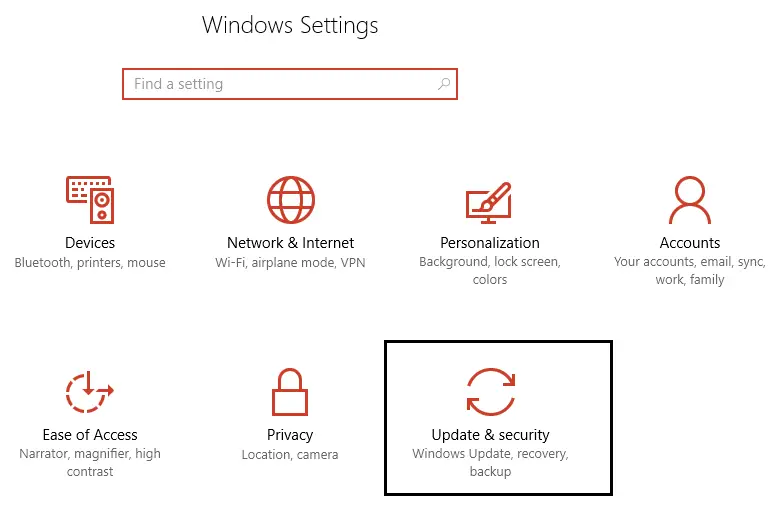
Стъпка 2: Сега кликнете върху опцията Проверка за актуализации.Проверете дали има чакащи актуализации за изтегляне.
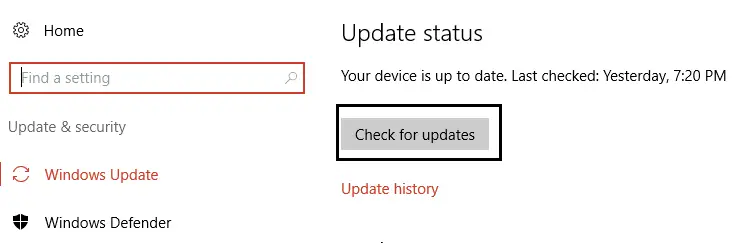
Стъпка 3: Актуализирайте необходимите драйвери и след това рестартирайте системата, след като инсталирате най-новите драйвери.
Метод 2 - Поправете проблема с драйвера на WudfRd, като проверите базата на драйвери на Windows
За да може драйверът на WudfRd да работи гладко, друга важна услуга е Windows Driver Foundation.Ето защо, моля, проверете дали „Тип стартиране“ е зададен на „Автоматично“ или го конфигурирайте чрез следните стъпки.
Стъпка 1: Натиснете клавиша с иконата на Windows + R едновременно, за да стартирате прозореца "Изпълнение".След това въведете командата "services.msc" и натиснете Enter.
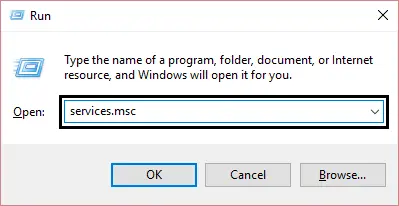
Стъпка 2: В прозореца „Услуги“ превъртете надолу, за да намерите услугата Windows Driver Foundation.Щракнете двукратно върху него и отворете неговите свойства.
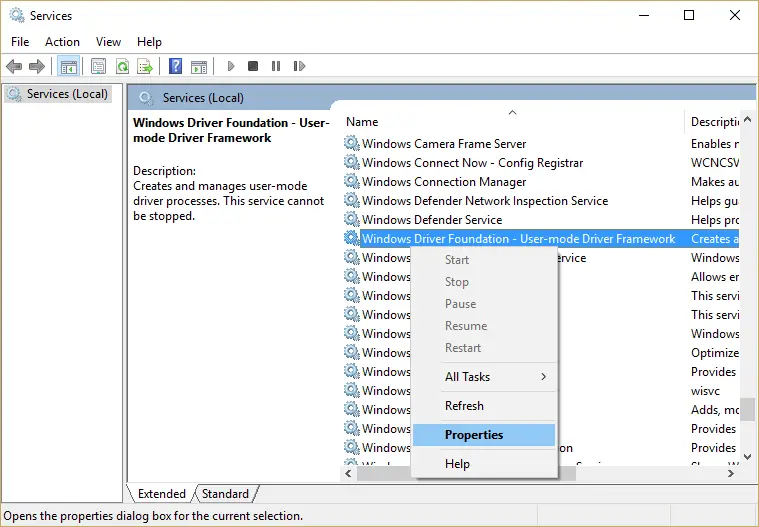
Стъпка 3: Променете менюто "Стартиране" на Windows на "Автоматично" (ако е деактивирано).Щракнете върху бутона „Прилагане“ и след това натиснете „OK“, за да потвърдите действието си.
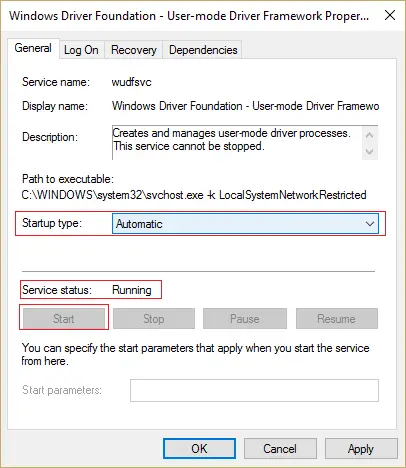
Ако деактивирате тази услуга, ще се сблъскате с проблема, че драйверът на WudfRd не може да бъде зареден поради драйвера.Следователно, след като го активирате, ще можете да разрешите проблема.Въпреки това, ако това не работи за вас, моля, проверете следния метод.
Метод 3 - актуализиране на несъвместими драйвери
След като надстроите системата до Windows 10, може да видите грешка 219, така че като актуализирате несъвместимия драйвер, можете да проверите дали проблемът е разрешен.Проверете за остарели драйвери от диспечера на устройства.
Стъпка 1: Щракнете върху клавиша с икона на Windows +X.След това щракнете върху "Диспечер на устройства", за да го отворите.
Стъпка 2: Сега проверете жълтия удивителен знак на драйвера на устройството.Тези драйвери не са съвместими.
Стъпка 3: Актуализирайте ръчно остарелия драйвер или потърсете помощ от инструменти за ремонт на драйвери, като драйвер IObit.Такива инструменти могат да ви помогнат да актуализирате несъвместими драйвери лесно и бързо.
Изтеглете и инсталирайте най-новите драйвери от уебсайта на производителя или използвайте автоматизирани инструменти за разрешаване на подобни проблеми.
Метод 4 - преинсталирайте USB контролера
Грешката, свързана с универсалната серийна шина (известна още като USB), е, че WudfRd не може да бъде зареден за acpi на устройството.Следователно, друг възможен начин за решаване на този проблем е да преинсталирате USB драйвера.Ето как го правите.
Стъпка 1: Натиснете едновременно клавиша Windows + X.Това ще отвори менюто и ще изберете Диспечер на устройства.
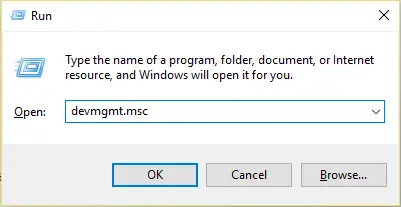
Стъпка 2: Ще се отвори прозорецът "Диспечер на устройства".Разширете опцията "USB Controller", като щракнете двукратно.
Стъпка 3: Щракнете с десния бутон върху всяко устройство, изброено под опцията „Универсален контролер за серийна шина“.След това щракнете върху опцията "Деинсталиране".
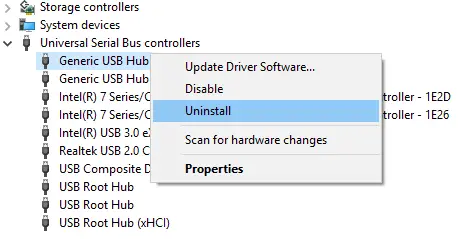
Стъпка 4: Натиснете Enter или щракнете върху опцията "OK".Рестартирайте/рестартирайте системата.
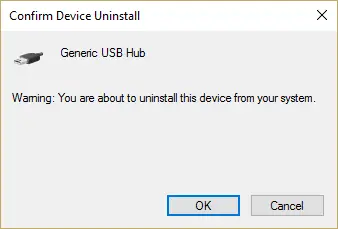
Това е.Операционната система Windows автоматично ще преинсталира USB контролера.След проверка дали проблемът е спрял.
Метод 5 - деактивиране на хибернация на твърдия диск
Можете също да разрешите проблема с драйвера на WudfRd, като изключите настройката за хибернация на твърдия диск на системата.Просто следвайте стъпките, дадени по-долу, за да деактивирате услугата.
Стъпка 1: Щракнете върху опцията Power от менюто Win + X.Захранването ще бъде настроено на "балансирано".
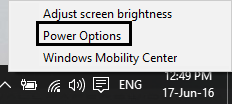
Стъпка 2: Щракнете върху Промяна на настройките на плана.След това щракнете върху Промяна на опциите за разширени настройки на захранването.
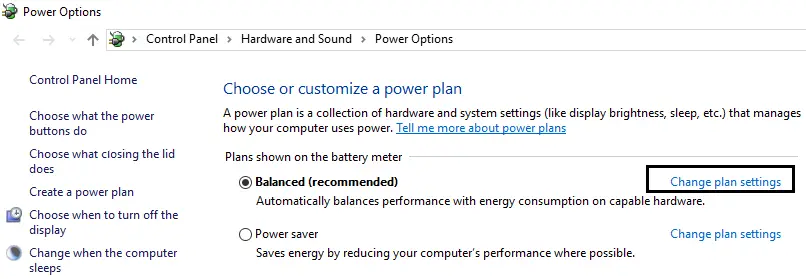
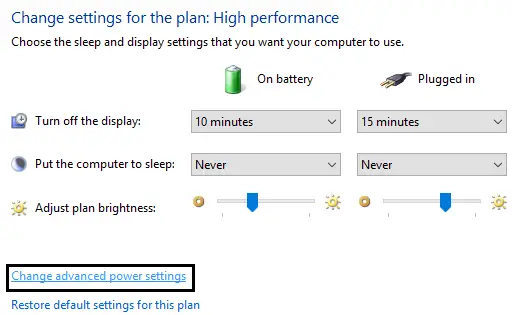
Стъпка 3: Разширете опцията за твърд диск.След това има две опции под опцията "Изключване на твърдия диск след изключване"-"Включване на батерията" и "Поставяне".
Стъпка 4: За горните две настройки, моля, променете на никога и след това натиснете Enter.
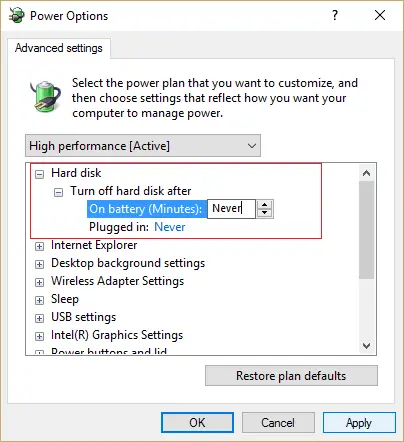
Стъпка 5: Рестартирайте системата и запазете промените.
Последни думи
Така че, момчета, това е най-доброто решение за проблема с драйвера WudfRd, който не се зарежда.Един от тях несъмнено ще ви помогне да разрешите грешката WudfRd в Windows 10.Ако все още имате въпроси, моля, споделете ги по-долу.


![Как да видите версията на Windows [много просто]](https://infoacetech.net/wp-content/uploads/2023/06/Windows%E7%89%88%E6%9C%AC%E6%80%8E%E9%BA%BC%E7%9C%8B-180x100.jpg)

